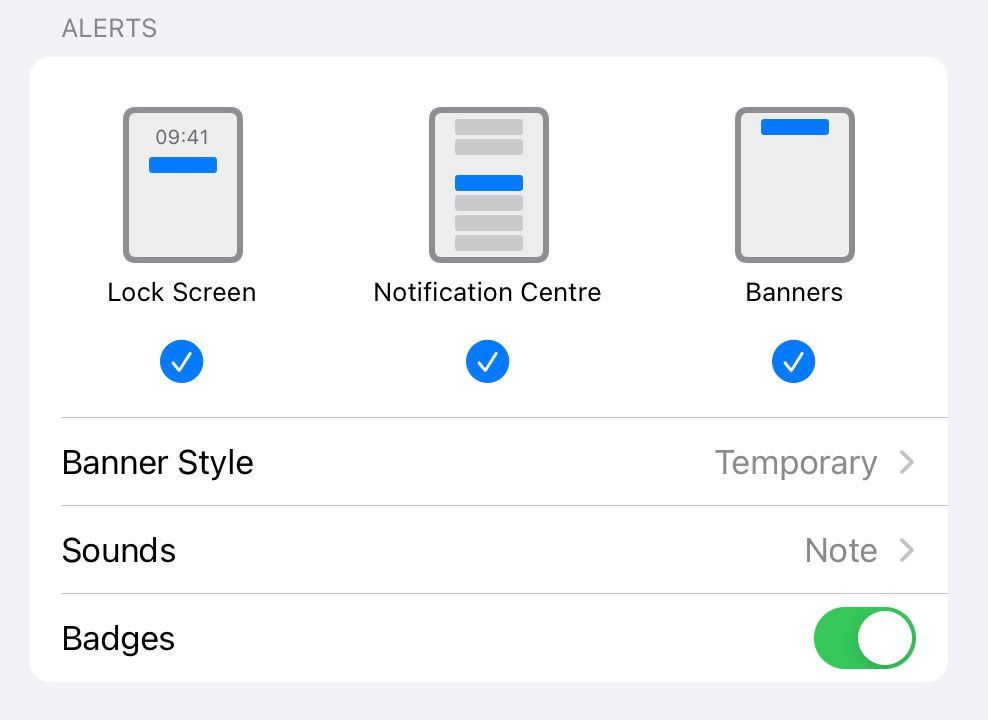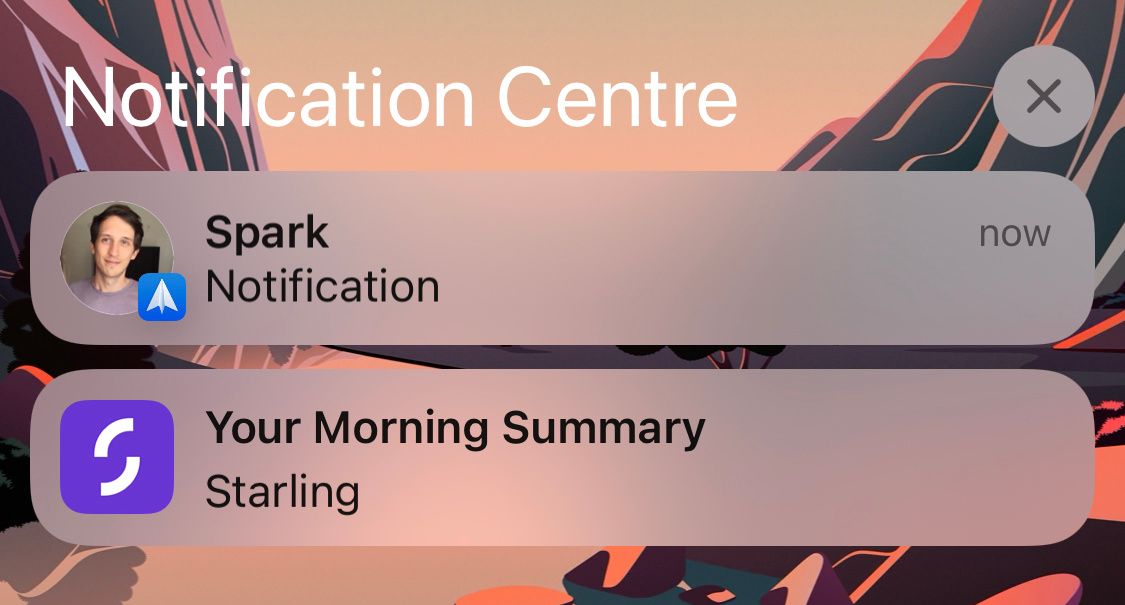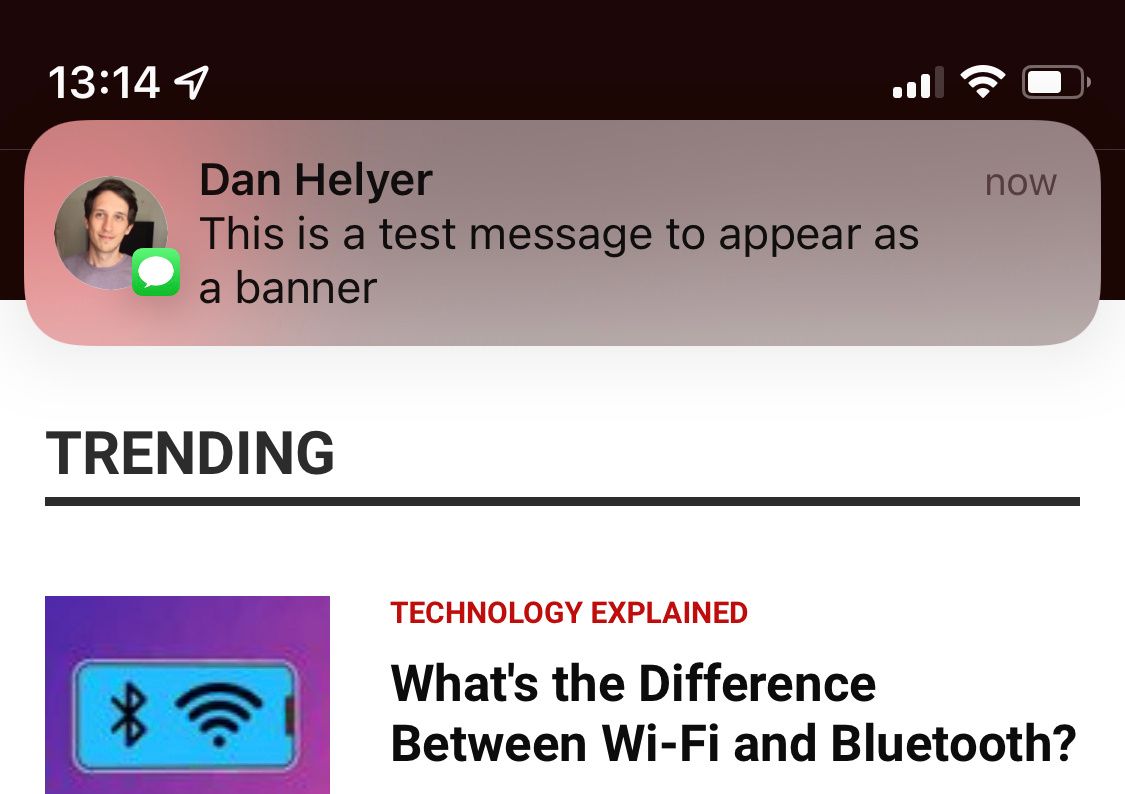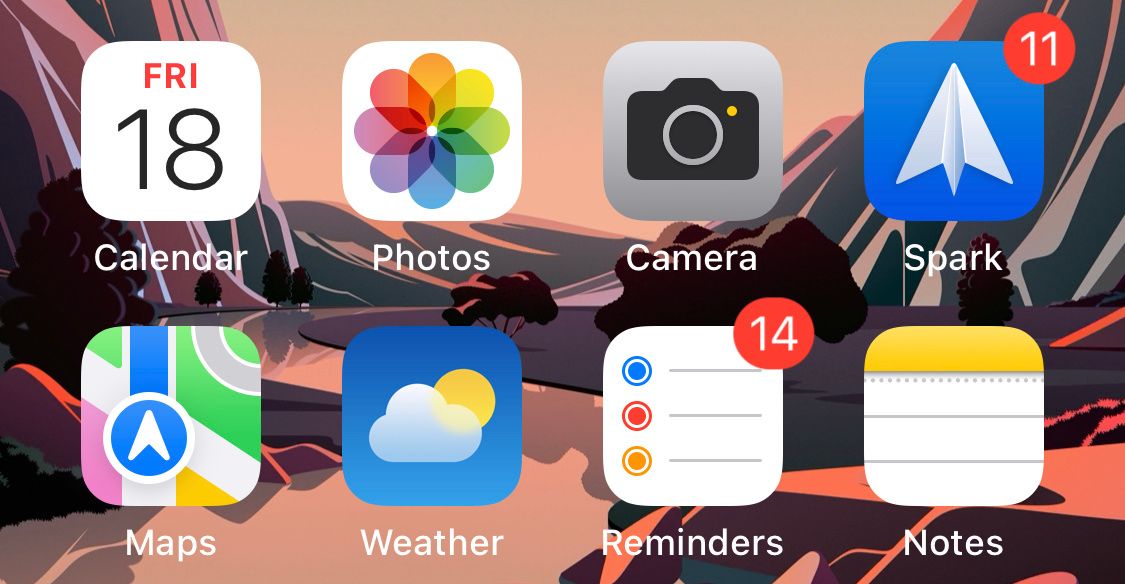Lorsque vous cherchez à améliorer votre expérience avec votre iPhone ou votre iPad, l’un des meilleurs endroits où commencer est dans vos paramètres de notification. Selon la façon dont elles fonctionnent, les notifications peuvent être une bénédiction ou un fléau pour vos appareils numériques, et le type d’alerte de notification joue un rôle important dans leur bon fonctionnement.
Dans ce guide, nous allons vous présenter les différents types d’alertes de notification que vous pouvez choisir sur un iPhone ou un iPad, en expliquant les différences entre eux et le moment où il est préférable de les utiliser.
Comment changer le type de notification
Lorsque vous personnalisez les notifications sur votre iPhone ou iPad, vous devez régler les paramètres de chaque application individuellement. Pour ce faire, allez dans Réglages > ; Notifications. À partir de là, vous verrez certains paramètres globaux en haut, suivis d’une liste de toutes les apps qui utilisent les notifications sur votre appareil.
Appuyez sur une application pour personnaliser les notifications qu’elle émet. Depuis cette page, vous pouvez modifier les délais de livraison, les sons et le type d’alerte. Vous pouvez également désactiver toutes les notifications de l’application en haut de la page. Vous ne verrez les options permettant de modifier les délais de livraison que si vous utilisez le résumé programmé sur votre appareil Apple.
Le site Alertes La section montre trois types d’alertes-Écran de verrouillage, Centre de notificationet Bannières-suivies d’options permettant de modifier les Style de la bannière ou activer Sons et Badges pour une application. Vous pouvez également choisir si les notifications de cette application s’afficheront lorsque vous utiliserez l’application. CarPlay. Nous expliquons ci-dessous la signification de chacun de ces éléments.
Pour désactiver les notifications d’un grand nombre d’applications en même temps, vous devriez plutôt utiliser la fonction Focus de votre iPhone ou iPad.
Que sont les alertes sur un iPhone ou un iPad ?
Une alerte est le nom donné par Apple aux bulles de notification qui apparaissent sur votre appareil, que ce soit sur l’écran de verrouillage, dans le centre de notification ou sous forme de bannière en haut de votre écran. Elles comprennent généralement l’icône de l’application – pour que vous sachiez d’où vient la notification – ainsi qu’un extrait du contenu de la notification elle-même.
Dans les paramètres de notification de chaque application sur votre appareil, vous pouvez choisir où vous souhaitez que ces alertes apparaissent. Il suffit d’aller dans Paramètres > ; Notificationspuis appuyez sur l’application concernée et activez ou désactivez chaque option en fonction de vos préférences.
Alertes sur l’écran de verrouillage
2 Images


Comme son nom l’indique, vous devez activer la fonction Écran de verrouillage si vous souhaitez que les notifications apparaissent sur l’écran de verrouillage de votre appareil. Il s’agit de l’écran avec l’heure qui s’affiche lorsque vous réveillez votre iPhone ou iPad mais que vous ne le déverrouillez pas.
L’avantage d’une notification sur l’écran de verrouillage est que vous la remarquerez immédiatement chaque fois que vous prendrez votre iPhone ou iPad. L’inconvénient d’une notification d’écran verrouillé est que n’importe qui d’autre peut également voir ces notifications, puisqu’elles s’affichent sans que vous ayez besoin de déverrouiller votre appareil. Heureusement, vous pouvez contourner la plupart des problèmes de confidentialité que cela entraîne en masquant le contenu de l’aperçu dans les notifications.
Nous vous suggérons d’activer les notifications de l’écran de verrouillage pour les alertes importantes et opportunes (comme les appels téléphoniques et les notifications bancaires), mais de les désactiver pour tout le reste afin de vous assurer que votre écran de verrouillage ne soit pas encombré d’alertes inutiles.
Les notifications s’effacent de l’écran de verrouillage chaque fois que vous déverrouillez et utilisez votre appareil. Si vous avez activé l’option correspondante, elles seront déplacées dans le Centre de notification.
Alertes du centre de notification
Tout ce qui n’est pas assez important pour une notification sur l’écran de verrouillage est toujours un bon candidat pour le Centre de notification. Vous pouvez afficher le Centre de notification en glissant vers le haut à partir de l’écran de verrouillage ou en glissant vers le bas à partir du haut de l’écran après avoir déverrouillé votre appareil. Vous verrez alors une liste de notifications diverses, regroupées par application, heure et date. Cette fonction est idéale pour trier les nombreuses notifications lorsque vous disposez d’un peu plus de temps.
Nous suggérons d’activer les alertes du Centre de notification pour chaque application dont vous voulez recevoir des notifications, qu’elles soient importantes et opportunes ou non. De cette façon, vous pouvez vérifier périodiquement le Centre de notification pour vous assurer que vous n’avez rien manqué d’important, sans laisser les alertes vous gêner dans votre journée.
Alertes de bannière
Les bannières de notification sont les notifications qui apparaissent en haut de votre écran pendant que vous utilisez une autre application sur votre iPhone ou iPad. Vous les voyez le plus souvent avec les applications de messagerie instantanée, mais elles peuvent être utilisées pour tout type de notification. Les bannières vous permettent souvent d’interagir avec l’application par le biais de la notification, par exemple en tapant une réponse WhatsApp.
Les bannières sont le type d’alerte le plus intrusif, car elles s’affichent sur votre écran, quoi que vous fassiez. Ainsi, comme pour les notifications de l’écran de verrouillage, nous vous suggérons d’activer les alertes de bannière uniquement pour les notifications importantes et opportunes que vous ne pouvez pas vous permettre de manquer.
Après avoir activé les alertes Bannière pour une application, vous verrez une icône Style de bannière L’option apparaît. Elle comporte deux options :
- Temporaire Les bannières apparaissent en haut de votre écran pendant un moment, puis disparaissent d’elles-mêmes.
- Persistant Les bannières restent en haut de l’écran jusqu’à ce que vous les désactiviez vous-même, ce qui les rend utiles pour les notifications que vous ne pouvez absolument pas vous permettre de manquer.
Que sont les badges sur un iPhone ou un iPad ?
Les badges sont les petits cercles ou chiffres rouges qui apparaissent au-dessus de l’icône d’une application sur votre écran d’accueil et qui vous indiquent le nombre de notifications non lues pour cette application. Ils sont utiles pour avoir un aperçu rapide du nombre de notifications que vous devez parcourir, mais ils peuvent aussi être une source d’anxiété si vous avez des centaines de notifications que vous ne prévoyez jamais de lire.
Si vous ne souhaitez pas utiliser d’autres types d’alerte pour une application, les badges peuvent être une bonne incitation à ouvrir l’application elle-même pour lire les notifications que vous avez manquées. Cela dit, la désactivation des badges pour chaque application est également un excellent moyen de simplifier l’écran d’accueil de votre iPhone ou iPad.
Vous pouvez activer ou désactiver ces notifications pour chaque application en vous rendant à l’adresse suivante Paramètres > ; Notificationspuis appuyez sur l’application concernée et utilisez le bouton Badges basculer.
Modifier les sons de notification sur un iPhone ou un iPad
Par défaut, chaque notification sur votre iPhone ou iPad émet un son lorsqu’une alerte apparaît sur l’écran de verrouillage, dans le centre de notification ou dans une bannière. Vous pouvez modifier ou désactiver ce son en vous rendant à l’adresse suivante Réglages > ; Notifications, appuyez sur l’application concernée et ouvrez la fenêtre de notification. Sons option. Si vous voulez la désactiver, il suffit de sélectionner Aucun.
2 Images
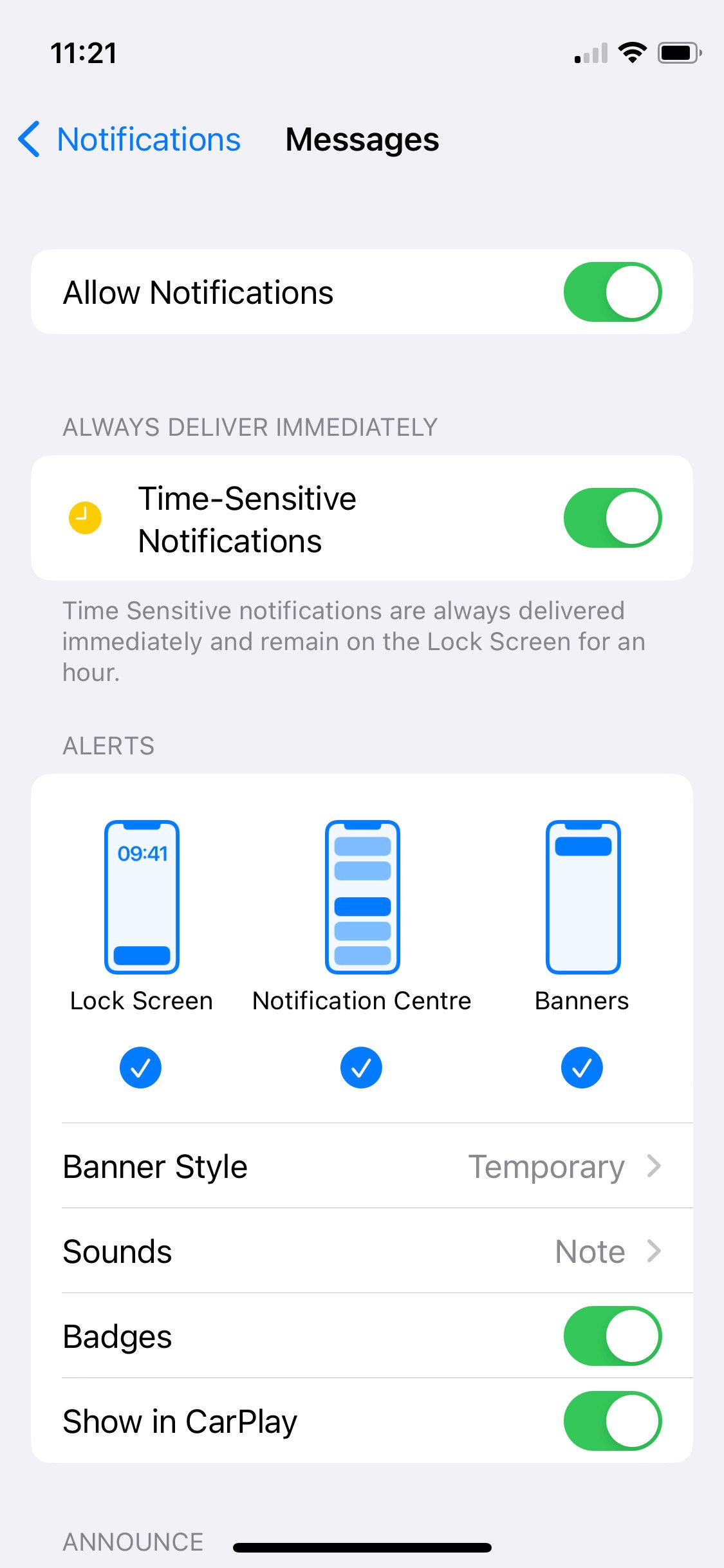
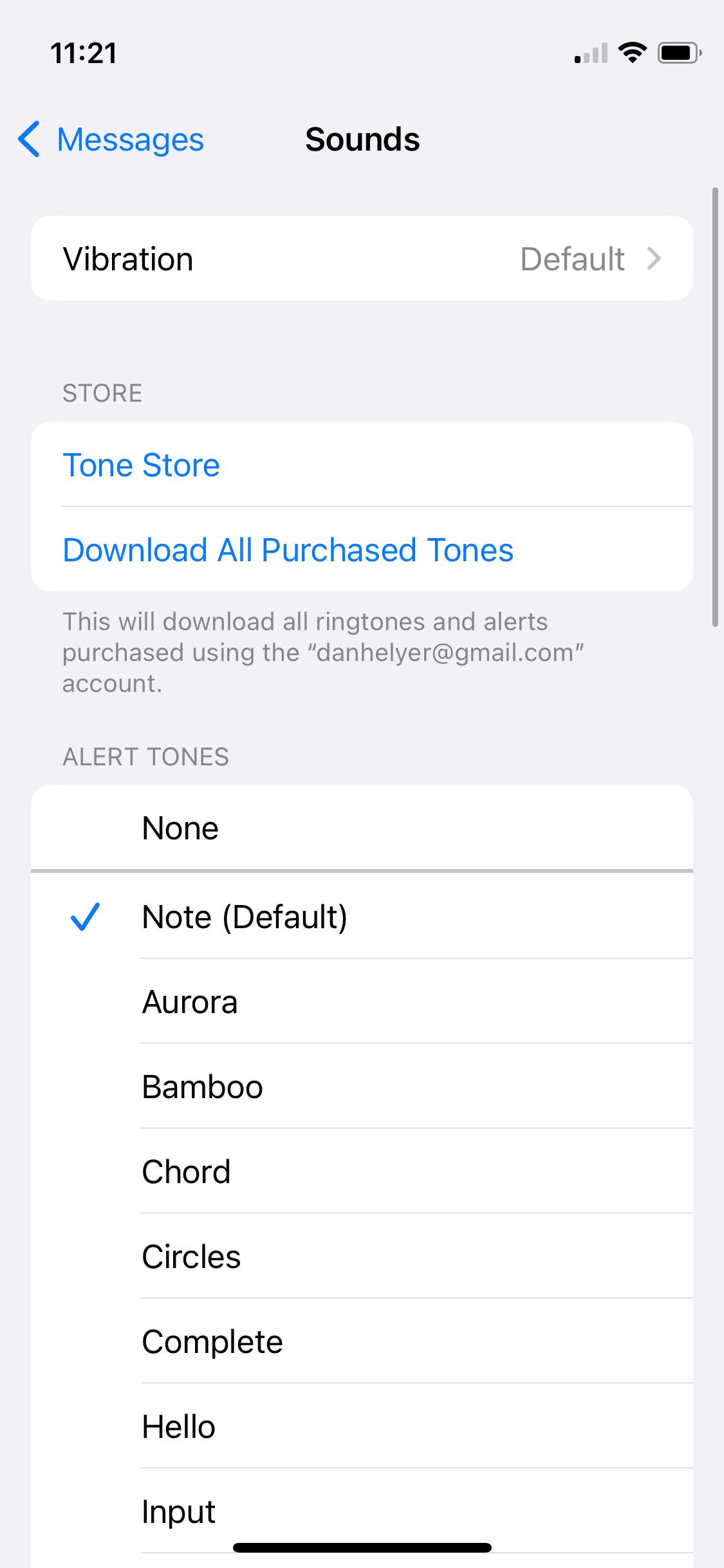
En règle générale, vous souhaitez presque toujours que les notifications émettent un son. Cependant, si vous voulez éviter d’être distrait par elles, mais que vous ne voulez pas désactiver complètement les notifications, vous pouvez les envoyer directement dans le Centre de notifications en désactivant les sons. De cette façon, vous ne découvrirez les nouvelles notifications que lorsque vous consulterez le Centre de notification ultérieurement.
Trouver le bon équilibre entre les notifications
Le fait de faire fonctionner les notifications de votre iPhone ou iPad comme vous le souhaitez contribue grandement à améliorer votre expérience d’utilisation de l’appareil. Si l’équilibre est bon, vous serez informé des notifications importantes en temps voulu, sans être distrait par des notifications sans importance. Dans le même temps, vous n’aurez pas besoin de désactiver toutes les notifications au risque de manquer quelque chose d’important.
Les types d’alertes de notification ne sont pas les seuls changements que vous pouvez apporter aux notifications de l’iPhone et de l’iPad. Vous pouvez également regrouper les notifications, configurer un résumé programmé, masquer les aperçus et personnaliser divers autres paramètres pour obtenir des notifications parfaites.